

Для обеспечения оптимальной производительности вы можете загружать несколько рулонов с носителями в принтер.
Перед загрузкой рулона в принтер:
Убедитесь, что в программе RIP был добавлен профиль носителя с правильным типом носителя. Дополнительную информацию см. в Настройка параметров носителей в программе RIP.
Перед загрузкой проверьте ширину носителя на рулоне. Если ширина носителя не указана в списке на панели оператора, можно ввести его самостоятельно.
Наденьте перчатки во избежание загрязнения бумаги пальцами.
Берегите пальцы во время работы с рулонами.
Загрузка тяжелых носителей весом 25 кг и более должна выполняться двумя людьми или при помощи внешних подъемных приспособлений.
Не используйте помятые или поврежденные рулоны носителей, чтобы предотвратить повреждение печатающих головок.
Открывайте выдвижной отсек носителя, только когда загорится световой индикатор на отсеке. Не открывайте выдвижной отсек, если индикатор не горит, иначе можно повредить устройство.


Сдвиньте подающий валик (2) в сторону от сердечника нового рулона носителя.

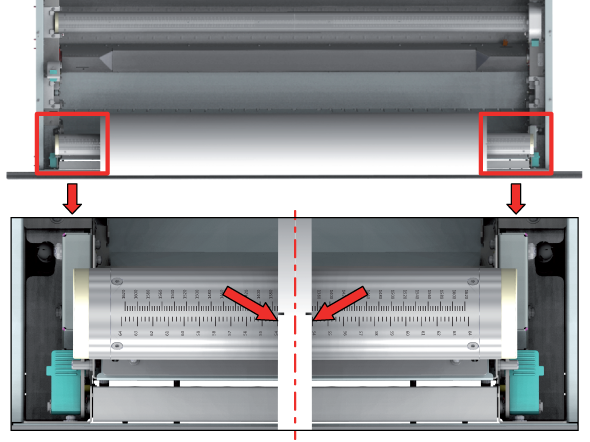
Установите рулон с носителем в выдвижной отсек носителя.

Убедитесь, что зажим полностью закрыт до щелчка; в противном случае, рулон может открепиться и повредить устройство.


Следите за тем, чтобы носитель наматывался на сердечник равномерно. Не загружайте носитель, если он намотан неравномерно (неплотная намотка), поскольку он может повредить машину.

Если принтер не принимает носитель (нет звукового сигнала), можно подавать носитель вручную. Опция ручной подачи рекомендована для слабых и сложных для загрузки носителей, таких как парусина и текстиль.
Для ручной загрузки:


Всегда используйте прямой отрезанный передний край для типов носителей, который сложно транспортировать (например, парусина).
Не открывайте выдвижной отсек, если индикаторная лампа не горит, иначе можно повредить устройство.
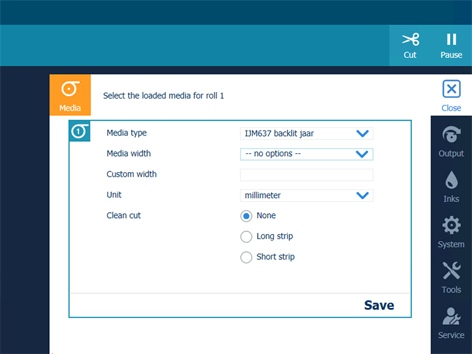
В случае намотки с помощью штанги для регулирования натяжения или при заблокированной штанге для регулирования натяжения чистая обрезка не выполняется.
Для получения наилучшего качества выходных отпечатков рекомендуется всегда выполнять калибровку носителя при загрузке нового типа носителя или носителя другой ширины. Дополнительную информацию см. в Калибровка носителя.